|
Wir fangen die Lektion an
Burning- Brulant/Brennen-Brennen
-Materialeigenschaften:Setze die VG-Farbe auf #831100 = 1 -Setze die HG-Farbe auf #dddddd = 2
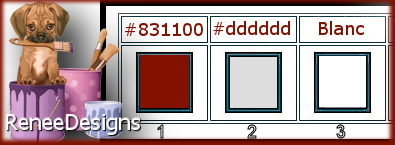
1. Öffne das HG-Bild ‘’Fond-
Burning- Brulant’’- Hintergrundebene umwandeln = Raster 1
2. Einstellen/Anpassen-Unschärfe- Gaußsche Unschärfe: Radius:15
3. Effekte- Plugins –
Unlimited 2.0- ICNET-Filters- Noise Filters – Noizy
Zoom mit diesen Einstellungen: 61/19
4. Auswahlwerkzeug (S) Benutzerdefinierte Auswahl -Rechteck mit diesen Einstellungen

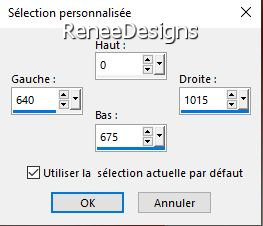
5. Auswahl-In Ebene umwandeln
6. Effekte- Plugins –
Unlimited 2.0- &<Bkg Designer sf10 I>- ALFs Border
Mirror Bevel : 46 /64
7. Wiederhole / Effekte- Plugins – Unlimited 2.0- &<Bkg Designer sf10 I>- ALFs Border
Mirror Bevel : 154/64

8. Effekte- Plugins- Unlimited
– ICNET-Filter - Special Effects 1 – Shiver: 105/0
9. Effekte- Plugins –
Unlimited 2.0 – Scribe – Doughnutz : 68
10. Aktivieren Sie Ihren Zauberstab /Toleranz 0 und Randschärfe auf 5
- Klicken Sie in den grauen Teil, wie im Beispiel zu sehen
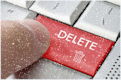 (Drücke 5 mal die Entferntaste auf der Tastatur )
(Drücke 5 mal die Entferntaste auf der Tastatur )
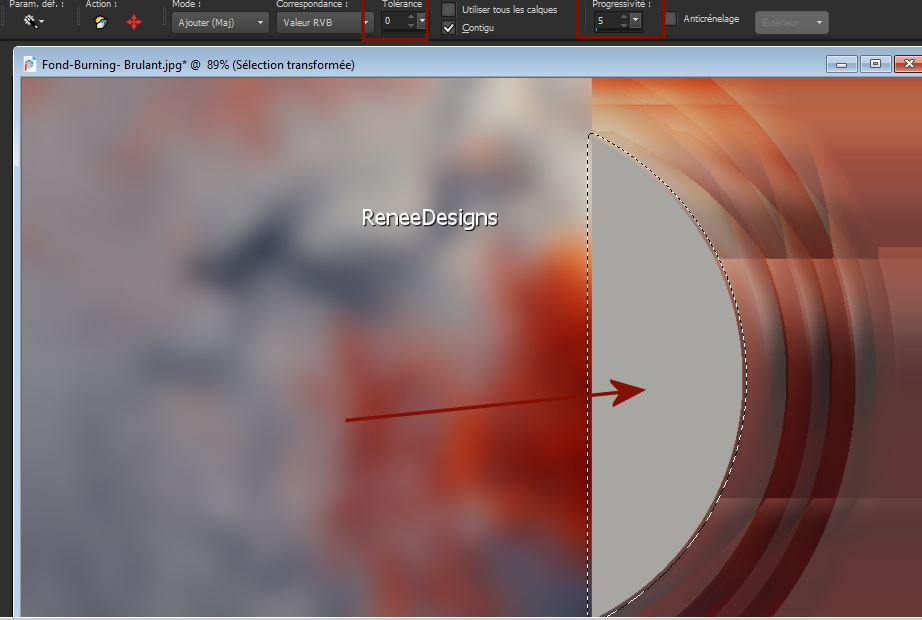

11. Effekte - Plugins- Alien Skin EyeCandy 5 - Impact – Perspective
Shadow mit diesen Einstellungen
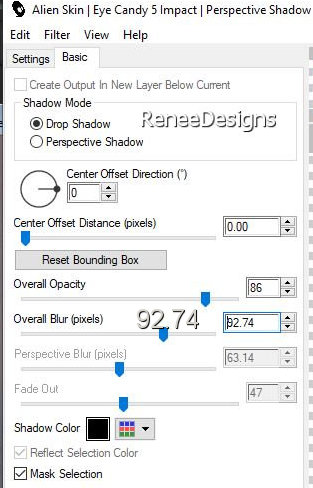
12. Effekte- Bildeffekte- Nahtloses Kacheln -Einstellung-Seite an Seite
13. Effekte- Reflexionseffekte-Spiegelrotation mit diesen Einstellungen
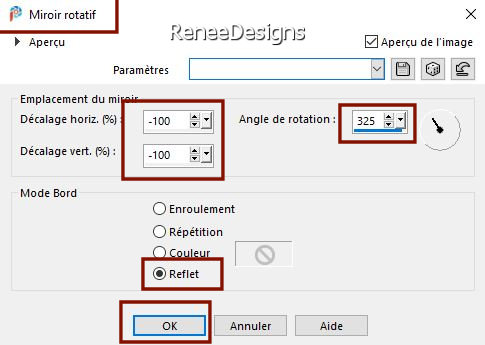
14. Effekte- Plugins –
Unlimited 2.0 - Crescent Moon - FadeOut...mit der Standardeinstellung
15. Effekte- Plugins – Carolaine & Sensibilty- CS-Linear – H mit diesen Einstellungen:
30/25/0
16. Ebenen-Eigenschaften: Stelle den Mischmodus der Ebene auf "Weiches Licht "-Setze die Deckfähigkeit der Ebene auf 89%
17. Öffne die Tube ‘’ Tube-Burning-Image1’’ -Bearbeiten- Kopieren - Aktivieren Sie ihr Bild-Bearbeiten -Als neue Ebene einfügen
18. Drücke das "K" auf der Tastatur (Auswählen) mit diesen Einstellungen
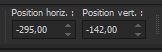 -
295/ -142 -
295/ -142
Drücke das " M" zum deaktivieren
-Der Mischmodus auf Überzug" und Ebenendeckkraft 67 % bleiben unverändert
19. Öffne die Tube ‘’Tube-Burning-Image2’’ -Bearbeiten- Kopieren - Aktivieren Sie ihr Bild-Bearbeiten -Als neue Ebene einfügen
20 Drücke das "K" auf der Tastatur (Auswählen) mit diesen Einstellungen
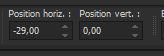 -29/
0 -29/
0
Drücke das " M" zum deaktivieren -
21. Ebenen-Eigenschaften: Stelle den Mischmodus der Ebene auf " Überzug "
22. Öffne die Tube -Bearbeiten- Kopieren - Aktivieren Sie ihr Bild-Bearbeiten -Als neue Ebene einfügen
23. Objekte –
Ausrichten- Unten
24. Effekte- Plugins -
Unlimited 2.0 - It@lian Editors Effect – Mosaico mit diesen Einstellungen:
135/52/127
25. Effekte- Plugins – Medhi – Sorting Tiles mit diesen Einstellungen
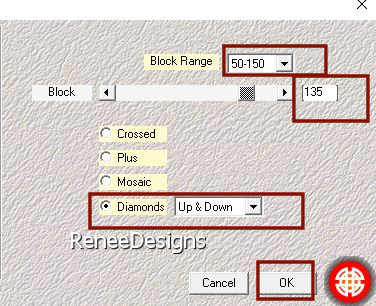
26. Effekte- Plugins-Unlimited 2.0 -
&<Background Designers IV>- @Night Shadow mit der Standardeinstellung
27. Effekte- Plugins – Mura’s
Meister – Perspective Tiling mit diesen Einstellungen
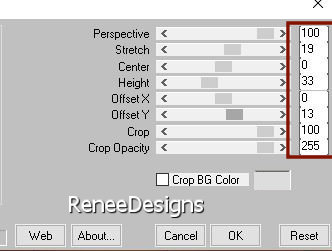
28. Auswahl- Auswahl laden/speichern - Auswahl laden aus Datei und wähle Auswahl: ‘Burning-1’’
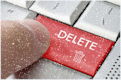 Delete 2 mal
Delete 2 mal
Auswahl bleibt aktiv
29.Anpassen/Einstellen-Unschärfe-Strahlenförmige Unschärfe mit diesen Einstellungen
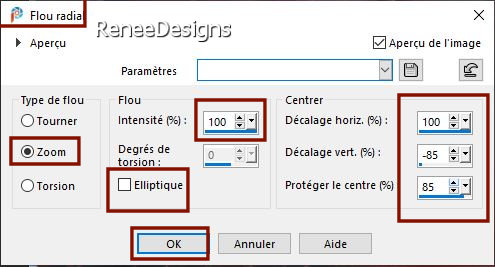
30. Effekte- Plugins –
Unlimited 2.0 - Simple – Top Left Mirror
31. Effekte- Reflextionseffekte-Spiegelkabinett mit diesen Einstellungen
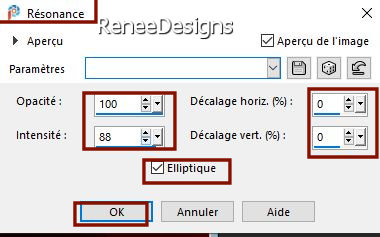
32. Effekte - Kanteneffekte – Nachzeichnen
33. Ebenen-Eigenschaften: Stelle den Mischmodus der Ebene auf " Überzug "

34. Ebenen- Neue Rasterebene
35. Aktiviere Farbverlaufswerkzeug
 -
Fülle die Ebene mit der Vordergrundfarbe #831100=1 -
Fülle die Ebene mit der Vordergrundfarbe #831100=1
36. Ebenen- Neue Maskenebene-Aus Bild und nimm Maske
‘’Narah_mask_0184’’

- Ebenen- Duplizieren
- Ebenen- Zusammenführen-Gruppe zusammenfassen
37. Effekte- Plugins - MuRa’s Meister – Pole Transform mit diesen Einstellungen
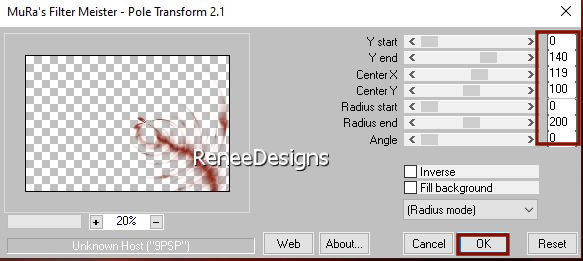
38. Effekte- Plugins –
Unlimited 2.0 – Graphic Plus – Cross Shadow mit diesen Einstellungen
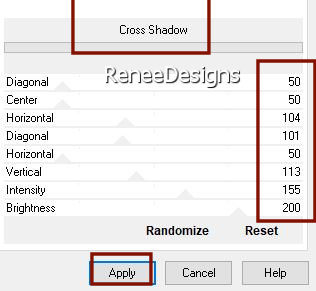
39. Öffne die Tube ‘’Tube-Burning-Image4.’’ -Bearbeiten- Kopieren - Aktivieren Sie ihr Bild-Bearbeiten -Als neue Ebene einfügen
40. Drücke das "K" auf der Tastatur (Auswählen) mit diesen Einstellungen
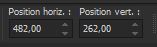 482/
262 482/
262
Drücke das " M" zum deaktivieren
41. Ebenen-Eigenschaften: Stelle den Mischmodus der Ebene auf " Hartes Licht "-Setze die Deckfähigkeit der Ebene auf 75%
42. Öffne die Tube ‘’Tube-Burning-Image
5’’ -Bearbeiten- Kopieren - Aktivieren Sie ihr Bild-Bearbeiten -Als neue Ebene einfügen
43. Drücke das "K" auf der Tastatur (Auswählen) mit diesen Einstellungen
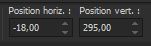 -18/ 295
-18/ 295
Drücke das " M" zum deaktivieren
44. Effekte- Plugins - EyeCandy 7 – Fire
Wenn es mit dem Filter nicht gelingen sollte oder Sie haben diesen Filter nicht dann gibt es ein Bild im Ordner ‘’ Tube-Burning-Image
5-avec-effet- flamme"Dieses Bild dann als neue Ebene einfügen und verschieben .
- Ich habe eine Voreinstellung für den Filter Eyecandy5 Nature hinzugefügt, "Preset effet flamme eye candy 5", die einen ähnlichen Effekt erzeugt
Falls Sie den Filter haben -Effekte- Plugins - EyeCandy 7 – Fire mit diesen Einstellungen
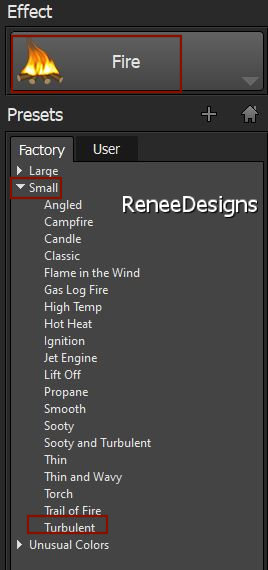 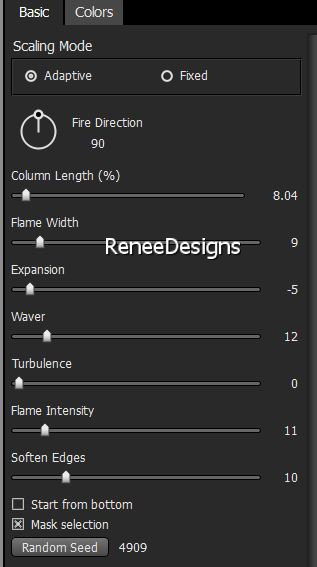
45. Öffne die Tube ‘’Tube-Burning-Image
6’’ -Bearbeiten- Kopieren - Aktivieren Sie ihr Bild-Bearbeiten -Als neue Ebene einfügen
46. Drücke das "K" auf der Tastatur (Auswählen) mit diesen Einstellungen
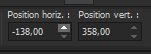 -138/358 -138/358
Drücke das " M" zum deaktivieren
47. Ebenen- Anordnen- Nach unten verschieben
48. Effekte- Plugins – FMTile
Tools- Blend Emboss mit der Standardeinstellung
- Aktiviere die oberste Ebene in der Ebenenpalette
49. Öffne die Tube ‘’Tube-Burning-Image
7’’ (texte) -Bearbeiten- Kopieren - Aktivieren Sie ihr Bild-Bearbeiten -Als neue Ebene einfügen
50. Objekte –Ausrichten
– Rechts-Objekte –Ausrichten – Oben
- Materialeigenschaften:Setze die VG-Farbe auf #ffffff=3 -Setze die HG-Farbe auf #831100 =1
51. Ebenen- Neue Rasterebene
52. Auswahlwerkzeug (S) Benutzerdefinierte Auswahl -Rechteck mit diesen Einstellungen
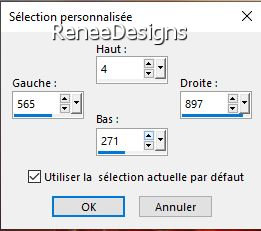
53. Aktiviere Farbverlaufswerkzeug
 –
Deckfähigkeit auf 50% -Füllen sie die Auswahl mit #ffffff=3 (setzen Sie den Fülleimer auf 100% zurück.) –
Deckfähigkeit auf 50% -Füllen sie die Auswahl mit #ffffff=3 (setzen Sie den Fülleimer auf 100% zurück.)
54. Effekte – Textureffekte – Flechten mit diesen Einstellungen-Farbe #831100 =1
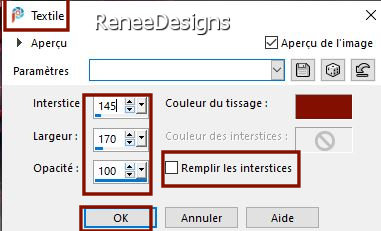
55. Effekte- Plugins –
Unlimited 2.0 - &<BKg Designer sf10 II>- Hinzeberg's
Mirror 01- Einstellung auf 14
56. Effekte- Plugins –
Unlimited 2.0 &<Bkg Designer sf10 I> - Cruncher - Einstellung auf 6/6
57. Ebenen-Eigenschaften: Stelle den Mischmodus der Ebene auf " Überzug "
58. Effekte- Plugins – AAAFrame – Frame work mit diesen Einstellungen
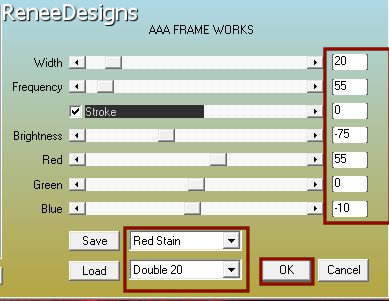

59. Ebenen- Duplizieren
- Materialeigenschaften:Die Vordergrundfarbe bleibt auf #ffffff=3 - Die Hintergrundfarbe bleibt auf #831100 =1
60. Auswahl- Auswahl laden/speichern - Auswahl laden aus Datei und wähle Auswahl: ‘Burning-2’’
61. Effekte-Plugins – Alien Skin Xenofex 2 –Burnt
Edges mit diesen Einstellungen(
Ändern Sie den Effekt nach Ihren Wünschen)
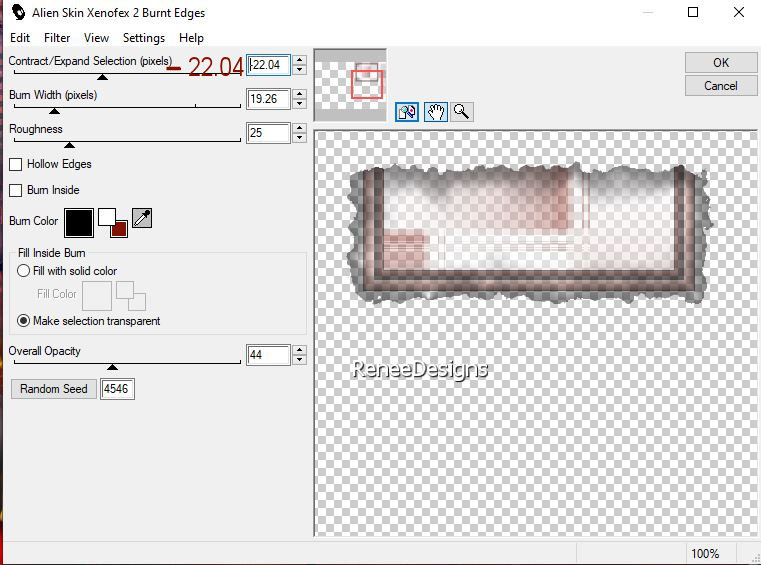
62. Ebenen-Eigenschaften: Stelle den Mischmodus der Ebene auf " Hartes Licht "
-Aktiviere die darunter liegende Ebene
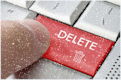 Drücke die Entferntaste auf der Tastatur Drücke die Entferntaste auf der Tastatur

63. Effekte-3D-Effekte-Schlagschatten mit diesen Einstellungen: – 14/ 1 /82 /40 Farbe schwarz
64. Öffne die Tube
– ‘’Renee-TUBES-Decembre-48.pspimage’’ -Bild- Größe ändern mit 40 %
- Bearbeiten- Kopieren - Aktivieren Sie ihr Bild-Bearbeiten -Als neue Ebene einfügen
- Verschieben sie die Tube an den richtigen Platz (Schauen Sie das Gesamtbild an)
65. Öffne die Tube ‘’ Tube-Burning-Image
8’’ -Bearbeiten- Kopieren - Aktivieren Sie ihr Bild-Bearbeiten -Als neue Ebene einfügen
Platzieren Sie nach Ihrem Geschmack
66. Ebenen- Zusammenführen- Sichtbare zusammenfassen
Bild - Rand hinzufügen Symmetrisch mit 2 Pixels Farbe #831100= 1
Bild - Rand hinzufügen Symmetrisch mit 20 Pixels Farbe #ffffff=3
Bild - Rand hinzufügen Symmetrisch mit 1 Pixel Farbe #831100= 1
Bild - Rand hinzufügen Symmetrisch mit 50 Pixels Farbe #ffffff=3
67. Effekte- Plugins - AAA Fame Foto mit diesen Einstellungen
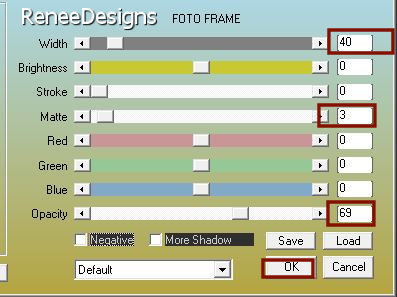
68. Öffne die Tube "titre "
Bearbeiten- Kopieren - Aktivieren Sie ihr Bild-Bearbeiten -Als neue Ebene einfügen und verschieben sie es an die richtige Stelle
69.Platzieren Sie Ihr Wasserzeichen und das Copyright aufs Bild
Ebenen- Zusammenführen-Alle zusammenfassen
70. Bild - Größe ändern -Verkleinern mit 90 % - Größe aller Ebenen anpassen aktiv
Speichern als JPG 90%

Ich hoffe es hat Ihnen genau soviel Spaß gemacht wie mir es zu schreiben.
Renée
Diese Lektion wurde von Renée geschrieben am 18/11/2021
Ausgabe
in 2021
*
Jede Ähnlichkeit mit einer bestehenden Lektion ist rein zufällig
*
Vergessen Sie nicht, den Menschen zu danken, die mit uns und für uns arbeiten - den Übersetzern und den Übersetzerinnen
Danke schön.
*
|


 Übersetzungen
Übersetzungen








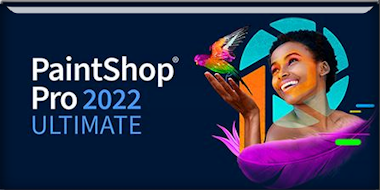
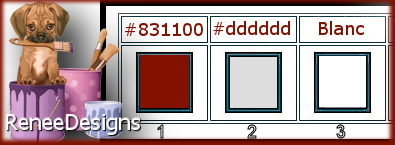
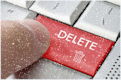 (Drücke 5 mal die Entferntaste auf der Tastatur )
(Drücke 5 mal die Entferntaste auf der Tastatur ) 



